# 关卡编辑器使用说明
# 基本介绍
关卡编辑器是配置和管理附加包(Add-ons)的中心,能够自定义维度、生物、物品、方块、配方等内容,通过组合这些游戏元素,形成自己独特的玩法。
对于不同的开发者来说,使用关卡编辑器的推荐方式也不一样。
- 新手阶段:通过组件来搭建玩法,熟悉各种自定义游戏元素。
- 熟手阶段:通过关卡编辑器的资源管理了解Addon的文件构成,研究组件的功能实现原理,在组件的基础上尝试做一些文件级别的修改。
- 高手阶段:使用关卡编辑器快速搭建玩法原型,之后做深度的文件修改。
建议先跟着下面的视频进行学习哦。
下面简单介绍各个模块的作用,详细介绍可以在后面相应的章节中找到。
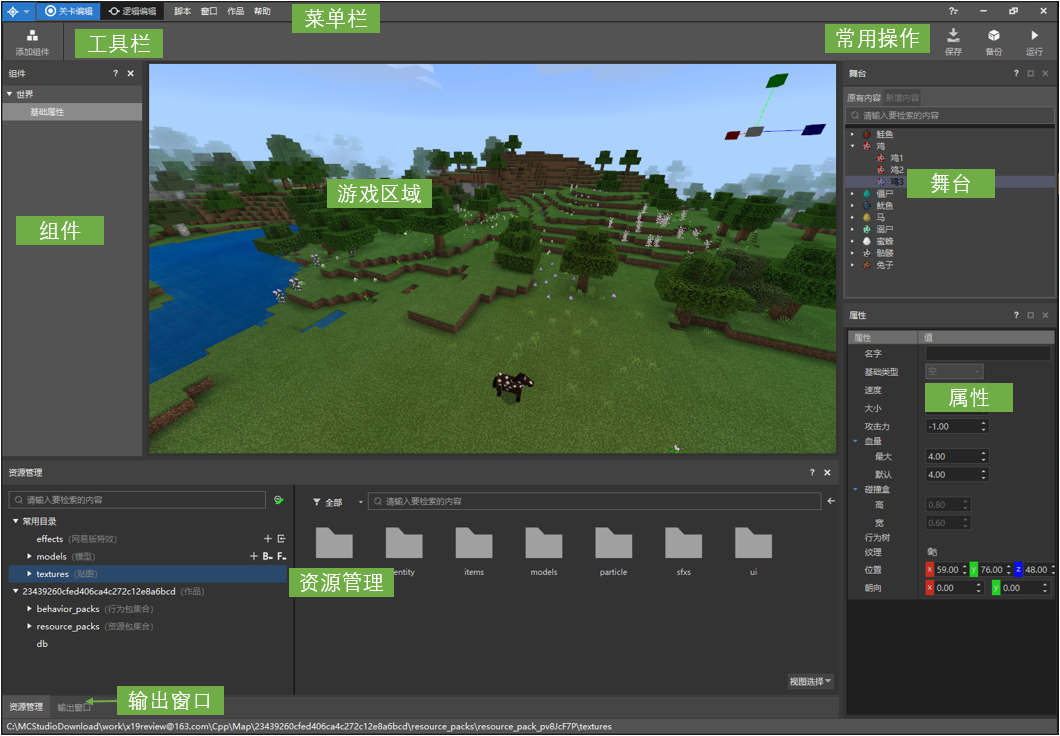
- 菜单栏:“作品”中可设置Add-on的命名空间,“脚本”中可安装Mod SDK的脚本提示库,“窗口”中可设置不同分项窗口的可见性。
- 工具栏:目前仅有“添加组件”按钮,用于添加组件到作品中;
- 组件:配置自定义的游戏元素,比如物品、生物、方块等等;通过不同的组件搭配形成玩法。
- 属性:当选择“组件”中的内容时,在属性面板中会显示相应的组件属性。
- 游戏区域:游戏区域运行着《我的世界》,可配合进行生物、坐标等的编辑。
- 舞台:显示当前游戏区域中的生物。
- 资源管理:管理作品内的文件, 文件格式转换的入口也都在这里。
- 常用操作:包含“保存”、“备份”、“运行”等按钮。
# 组件
# 添加组件
点击工具栏的“添加组件”按钮,然后选择某个组件,即可添加组件,如下图。在组件窗口中右键也可添加组件。
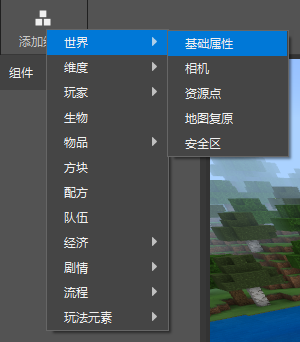
在组件上点击右键,可以查看组件的简介,了解组件的大致功能。
在属性面板上,将鼠标移到配置框上,稍等一会就会显示说明文字。
# 基础组件简介
由于鼠标悬浮在组件的配置项上时都会显示介绍,因此这里主要介绍组件中较难理解的属性。
# 世界->基础属性 组件
组件列表中,在“世界”上右键,添加“基础属性”组件。 组件列表中点击“基础属性”,可以在属性面板中看到可配置的属性。
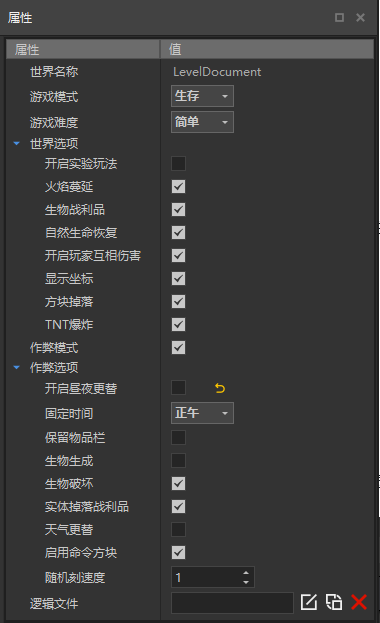
世界的配置项和游戏内的设置基本相同,下面是部分配置项的说明:
- 游戏难度:如果设置为“和平”,那么游戏中无法放置僵尸等攻击型生物。当无法在游戏区域放置生物时,记得先检查是否把游戏难度设置为和平了。
- 随机刻速度:这个值会影响小麦生长、冰雪融化等事件,具体可参考链接:我的世界中文Wiki-刻, 我的世界英文Wiki-tick
- 逻辑:如果想实现一些比较特殊的流程,比如当玩家走到某个区域时,世界时间变为黑夜,那就需要用逻辑文件来实现。创建逻辑文件需使用逻辑编辑器,具体使用说明见逻辑编辑器说明文档。下图中,左侧按钮表示新建一个逻辑文件,中间按钮表示选择一个逻辑文件,右侧按钮为清空逻辑配置。玩家、物品、生物中也可配置逻辑文件,后面不再赘述。
需要注意的是,世界基础属性中的设置是在玩家进入游戏再设置的,因此,如果基础属性中设定为生存模式,即使玩家进入存档前设定为冒险模式,进入游戏后也会被修改为生存模式。
# 玩家->基础属性 组件
在“玩家”上右键,添加“基础属性”组件。点击“基础属性”,可以在属性面板中看到玩家可配置的属性。
下面说明部分配置项的意义:
- 是否锁定饥饿值:如果锁定的话,玩家的饥饿值在游戏过程中不会变化。
- 名字是否透视:是否能够透过障碍看到玩家头顶的名字。如果要设计一个捉迷藏的游戏,玩家的名字就不应该透视。
- 逻辑文件:可关联逻辑编辑器制作的.ets文件,具体请查阅逻辑编辑器使用说明。
# 生物 组件
点击生物组件右侧的“+”号,可以添加自定义生物。
单击组件列表中的某个生物,可以在属性面板中配置其属性。 下面说明部分配置项的意义:
- 名字:配置生物的ID和游戏内名字等内容。如果勾选“是否覆盖原有生物”,那么生成的生物配置会覆盖原版的配置。
- 模型动作:目前支持选择原版的生物模型资源作为自定义生物的模型。在游戏内生物的碰撞都是按一个一个的长方体来计算的,这个长方体就是碰撞盒。
- 移动:这里的属性决定了生物如何移动和寻路。
- 战斗:配置生物的攻击和血量等基础战斗数值,以及生物的索敌方式和攻击方式。如果是想配置商人、对话NPC等无需战斗的NPC,可以不勾选“是否可战斗”。
- 行为:目前只支持配置“看向玩家”和“随机闲逛”两项行为,更多的行为可查看基岩版实体组件文档,然后在文件中手动添加更多的行为。
- 经济:配置生物的死亡掉落和交易表,需和经济中的掉落组件以及交易组件配合使用。
- 逻辑:可关联逻辑编辑器制作的.ets文件,具体请查阅逻辑编辑器使用说明。
自定义生物配置好之后,点击生物右侧的放置图标,会进入放置生物的操作状态,如下图。
然后鼠标移到游戏区域中,点击鼠标就能把生物放置到指定位置上。连续单击可连续放置生物,按ESC可以取消放置生物的操作。
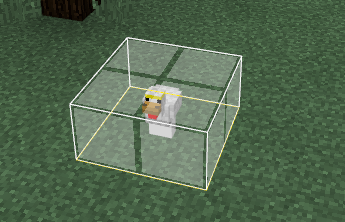
在舞台中,会显示当前玩家附近已经加载的区域内的所有生物。其中“原有内容”表示这次开启编辑器时就已经存在的生物,“新增生物”表示开启编辑器后新添加进来的生物。在舞台中点击生物,游戏区域内相应的生物会显示为选中状态。
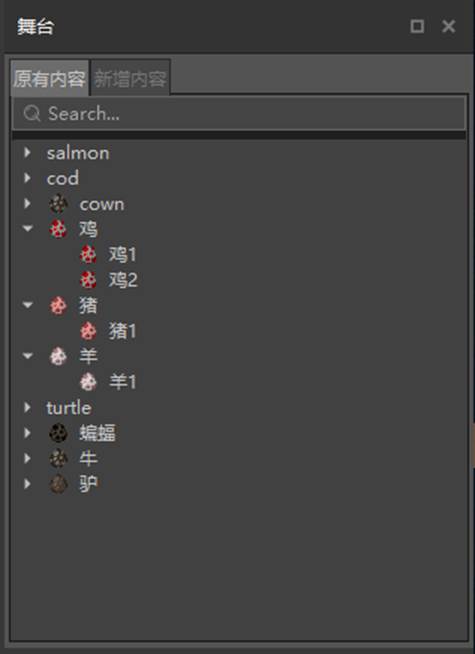
双击舞台中的生物时,会跳转到该生物所在的坐标。
附注:关卡编辑器中镜头移动方式与地图编辑器中相同。
# 物品->基础物品 组件
在“物品”上右键,添加“基础物品”组件。点击基础物品组件右侧的“+”号,可以添加自定义物品。
点击列表中的物品,可在属性面板中配置属性。下面是部分配置项的意义:
- 自定义ID:ID需为英文和数字的组合,在游戏内用指令添加物品时(/give @s item_id),用到的就是这个ID。
- 贴图:物品显示在物品栏中的图标,需为PNG格式的图片。将资源管理窗口中的资源包/textures/items路径下的图片拖动到贴图栏即可完成设置。
- 特殊类型:这里可以选择物品的特殊类型,如“食物”或“生物蛋”。若为食物,则在游戏中能够食用并回复饥饿值,和原版食物一致;若为生物蛋,则在游戏中可以召唤生物,和原版生物蛋一致。值得注意的是,自定义生物时会自动生成生物蛋,如非必要,无需再为自定义生物配置生物蛋。
# 组件的搭配使用
组件目前分为以下大类:
- 世界:包括相机和地形改变相关的组件;
- 维度:包括生物群系、自定义特征、生物生成规则等维度相关的功能;
- 玩家:包括技能、排行榜等和玩家相关的功能;
- 生物:用于添加自定义生物;
- 物品:用于添加食物、工具、装备、武器等自定义物品;
- 方块:用于添加自定义方块;
- 配方:用于添加自定义配方;
- 队伍:用于添加队伍配置;
- 经济:可配置掉落、交易、商店等物品流通相关的功能;
- 剧情:可配置对话和任务;
- 流程:包括开始游戏、结束游戏等控制游戏流程的组件;
- 玩法元素:包括塔防、起床战争等特定玩法所需的组件。
这些组件互相配合能够创造出完整的玩法,下面以“任务链模板”为例来说明组件如何配合。
任务链模板实现了一组任务,玩家可以一个接一个的做完所有任务,大致流程如下:
- 玩家来到一个乡村,和村民对话后,接到一个任务去找到守卫士兵;
- 士兵告知玩家怪物从地底冒出来了,让玩家去杀怪,杀怪会掉落装备;
- 完成杀怪任务后,士兵让玩家去找火焰祭司,寻找封住地底裂隙的方法。
这是一个很简单的任务链,我们看看组件是如何配合实现这样的任务链的:
- 任务中涉及到的对话NPC和怪物,均为自定义生物,由生物组件配置;
- 对话功能,由对话组件配置;
- 任务功能,由任务组件配置;
- 击杀怪物会掉落战利品,由掉落组件配置战利品,在自定义生物中关联对应的掉落;
- 模板为冒险模式,由世界的基础属性组件控制。
除了“任务链模板”外,“对战玩法模板”、“塔防模板”也是由组件拼搭而成,可以参考学习。
# 组件的实质
每个组件都会生成相应的文件到作品中,编辑组件的属性,其实就是在修改这些文件。关卡编辑器通过组件的形式包装了这个修改过程,让修改变得可视化。
当对组件非常熟悉时,可能会有更加深入的需求,比如希望“开始流程”组件的界面更炫酷一点,比如希望给自定义生物添加更多属性,这个时候就可以直接去修改对应的文件,而无需拘泥于组件在属性面板中提供的属性。
需要注意的是,目前编辑器的组件对手动修改的兼容还不完善,部分手动修改的内容在使用编辑器保存后会被覆盖。
# 资源管理
前面提到,编辑器中对组件的操作,本质上是在修改作品内的文件。了解作品的文件构成有助于理解编辑器的操作在背后做了什么事情,是开发能力进阶必不可少的环节。
# 作品的文件结构
资源管理窗口中,左侧分为常用目录和作品目录两大部分,常用目录是作品内的文件夹的快捷进入方式。左侧选中某个文件夹时,右侧会显示该文件夹的内容。
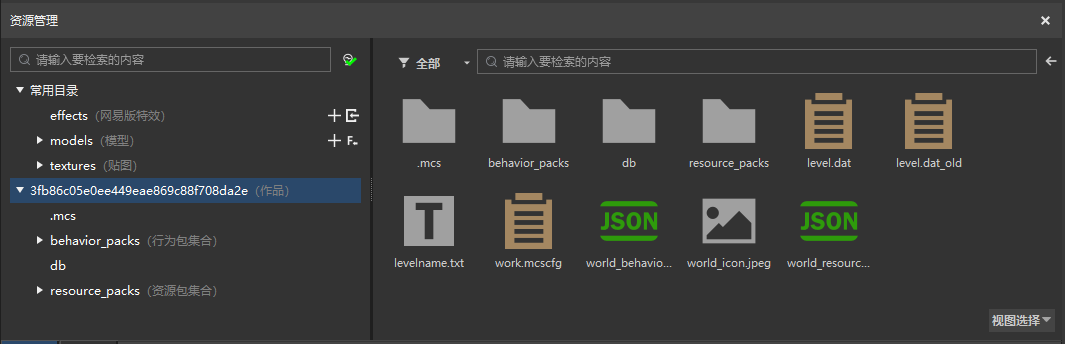
我的世界游戏引擎会从Mod中固定的路径读取所需的文件,因此文件要放到对应的文件夹中,否则在游戏内不会生效。例如,生物的行为JSON文件必须放在行为包下的entities文件夹中。
下面是地图类型作品的文件夹结构。
作品文件夹
|-- .mcs
//文件夹,保存了编辑器配置信息。
|-- behavior_packs
//文件夹,行为包集合,下面可放置多个行为包。
| |-- behavior_pack_***
//文件夹,行为包,命名并没有固定的格式。
| |-- entities
//文件夹,放置实体的JSON文件,配置实体的血量、攻击、行为等。
| |-- script_***
//文件夹,Python脚本文件夹,一般为script加特定字符串。
| |-- items
//文件夹,放置物品的原版JSON文件,配置物品的使用时间、效果等。
| |-- netease_items
//文件夹,放置网易版自定义物品的JSON文件。
| |-- netease_blocks
//文件夹,放置网易版自定义方块的JSON文件。
| |-- loot_tables
//文件夹,放置掉落配置JSON文件。
| |-- recipes
//文件夹,放置原版的配方JSON文件,如工作台、熔炉配方。
| |-- spawn_rules
//文件夹,放置原版的生物生成规则的JSON文件。
| |-- trading
//文件夹,放置原版的交易配置文件。
| |-- storyline
//文件夹,放置逻辑编辑器生成的逻辑文件。
| |-- Galaxy
//文件夹,放置逻辑编辑器中的宏文件。
| |-- pack_manifest.json
//文件,配置行为包的信息,包括uuid、版本信息。
|-- resource_packs
//文件夹,资源包集合,下面可放置多个资源包。
| |-- resource_pack_***
//文件夹,资源包,命名并没有固定的格式。
| |-- entity
//文件夹,放置实体客户端的配置JSON文件。
| |-- attachables
//文件夹,放置原版装备模型的文件。
| |-- models
//文件夹,放置模型文件,包括原版生物模型文件、骨骼模型文件等。
| |-- materials
//文件夹,放置材质文件,一般来说无需关心。
| |-- effects
//文件夹,放置网易版的粒子和序列帧JSON文件。
| |-- textures
//文件夹,放置各类图片文件,文件夹内按用途又分成了不同文件夹。
| |-- netease_items_res
//文件夹,放置网易版自定义物品的客户端配置文件。
| |-- sounds
//文件夹,放置音效文件。
| |-- texts
//文件夹,放置文本lang文件。
| |-- ui
//文件夹,放置界面JSON文件。
| |-- font
//文件夹,放置字体文件,一般来说无需关心。
| |-- pack_manifest.json
//文件,配置资源包的信息,包括uuid、版本信息。
|-- .db
//文件夹,保存了地图信息。
|-- level.dat
//文件,地图相关数据,无需关心。
|-- level.dat_old
//文件,地图相关数据,无需关心。
|-- levelname.txt
//文件,记录了存档名字。
|-- world_behavior_packs.json
//文件,配置这个存档会使用哪些行为包。
|-- world_resource_packs.json
//文件,配置这个存档会使用哪些资源包。
|-- world_icon.jpeg
//文件,原版中部分地方会用到该图标作为作品封面。
|-- work.mcscfg
//文件,保存了编辑器配置信息。
Addon类型的作品内没有地图文件、behavior_packs、resource_packs,只有行为包、资源包。Addon中的行为包和资源包的结构和上面的说明一样。
对Mod文件结构更深入的解析可以查看Mod是如何工作的。
在文件夹上右键,可以选择导入文件或文件夹,导入操作会把选择的文件拷贝到作品文件夹中。我们需要使用资源时(如设置物品图标),都要先导入到作品文件夹内。
# 资源导入
一般我们会用其他专业制作软件来制作游戏资源,有一些资源可以直接为作品所用,如图片资源、音效资源,有一些资源则由于我的世界引擎有特殊格式要求,需转换格式,如模型资源。目前支持以下格式的资源转换:
-
BlockBench软件制作的Free Model转换为基岩版中的方块模型;功能入口为下图中的1按钮,具体介绍见自定义方块模型。
-
3D Max等专业建模软件导出的FBX模型,转换为基岩版中的骨骼模型;功能入口为上图中的2按钮。
下面详细介绍导入FBX模型文件的方式。
进入网站我的世界开发者工具,点击下图中的“文档和工具”按钮下载离线文档,使用其中的资源“示例->6-4资源制作->工具和示例->fbxRes->datiangou”进行学习。
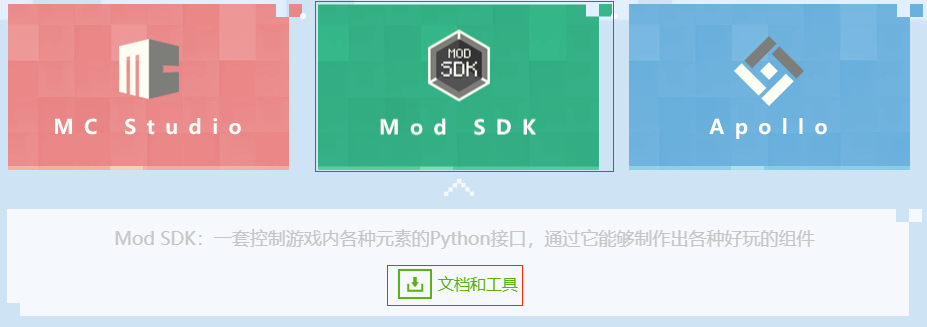
点击导入FBX模型按钮,选择模型所在的文件夹(比如上面提到的datiangou文件夹)。一个典型的FBX模型文件夹如下图(这是一个有多个动作的模型)。
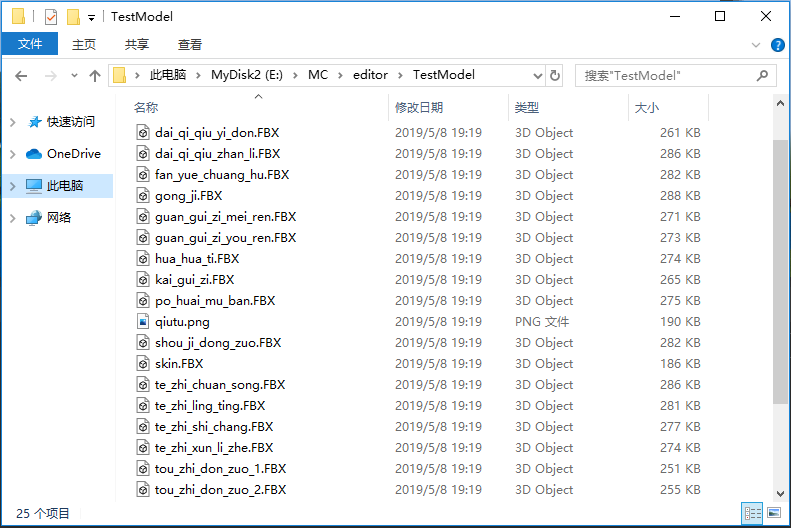
以上面的模型为例,导入时选择“TestModel”文件夹,在弹出的界面中,选择主模型文件,然后点击“下一步”。主模型的命名一般为skin.FBX,如果文件中的没有skin.FBX的文件,那么就需要手动选择正确的主模型文件,否则导入可能会出错。
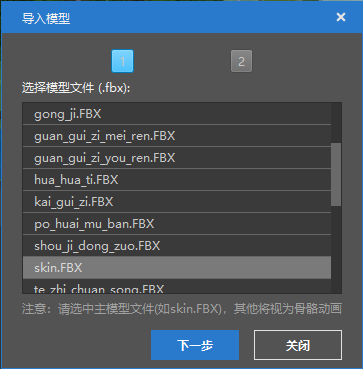
接下来选择模型对应的贴图文件,一般来说编辑器会自动选择对应贴图。点击“完成”,模型就导入完成了。
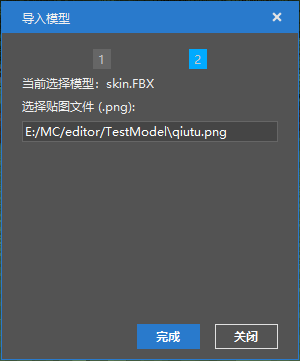
在models文件夹下的mesh、skeleton、animation三个文件夹存储了转换后的模型文件。
# 其他功能
# 常用操作
常用操作中有保存、备份、运行。
-
保存:保存当前关卡编辑器中的所有配置。
-
备份:地图类型的作品可备份为Addon或地图,若备份为Addon则会去掉其中的地图数据;Addon类型的作品则只能备份为Addon。备份作品会显示在启动器的作品列表中。当准备对关卡进行较大的修改时,建议先备份。
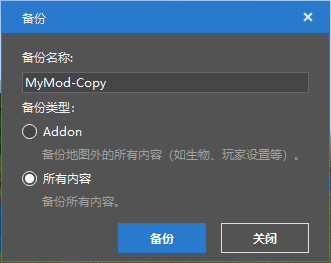
-
运行:运行游戏时当前的所有配置都会生效,用于综合测试游戏效果。运行会拉起独立的游戏客户端(Mod PC开发包),在运行游戏时,可以按下F11切换操作模式,让鼠标可以自由移动。
# 输出窗口
输出窗口中会显示编辑器运行的即时信息,是我们了解编辑器运行状况的帮手。各个窗口的输出信息有所区别:
- MC窗口:在调试模式下,会输出逻辑编辑器中“打印信息”节点中的信息,用于辅助调试逻辑。
- All窗口:编辑器运行所有的信息都会显示在这里。
- Warning窗口:一些警告类信息会显示在这里。
- Error窗口:报错信息显示在这里,如果编辑器出现问题,一般会在这里有报错信息。
# 如何提升开发能力
绝大部分的开发者,都是我的世界深度玩家,这为开发我的世界Addon打下了良好的基础。不过从玩家转变为开发者,仍然会碰到几个挑战:
- 如何快速的做出可以玩的作品,给自己持续的正向激励,避免在过长的学习周期中丧失热情;
- 游戏内常见的物品、配方等游戏元素,在背后是如何做到的,需要理解大量的新概念;
- 希望学习代码,如何找到现成的例子来辅助学习,而不是靠自己一点点摸索;
- Mod SDK接口非常非常的多,怎么知道用哪些接口来实现自己的设计。
组件是解决以上问题的一个重要方式。
通过修改已有的模板,能够快速生成特定的玩法。组件基本为可视化配置,结合属性的注释,能够了解游戏元素的基础属性有哪些。
前面提到修改组件其实就是在修改作品中的文件。那么通过研究组件文件的变化,能够知道Addon中不同文件的作用。 例如,我们修改自定义生物的名字为“演示生物”,如下图:
在作品文件夹中搜索“演示生物”(可通过VS Code打开作品文件夹后搜索),会发现这个配置实际是改到了zh_CN.lang文件,如下图:
这样我们就知道,zh_CN.lang是语言文件,而生物的名字是通过entity.生物ID.name的方式来定义的。
其他的配置也可以通过类似的方式来熟悉。当对作品的文件结构有了更深入的了解后,则可以通过我的世界中文Wiki-附加包来学习更多的Addon知识。有了前面的基础,再来看wiki就不会觉得难度太大了。
除了原版Addon已经支持的配置外,我的世界中文版还提供了Python代码写Mod逻辑的方式(也就是Mod SDK),通过Python代码,能够实现很多丰富的玩法。
通过组件,我们能够学习到游戏内通用的功能是如何用代码实现的。以相机组件为例,在添加相机组件后,作品文件夹中会增加一个script_Sight的文件夹。
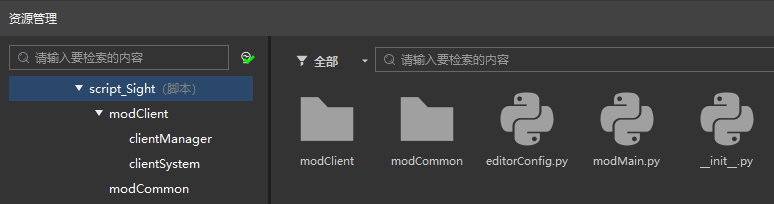
这个脚本文件夹实现的就是调整相机视角的功能。其中的editorConfig对应的就是属性面板中的配置。文件中的“VIEW_MODE”就对应属性窗口中的模式。
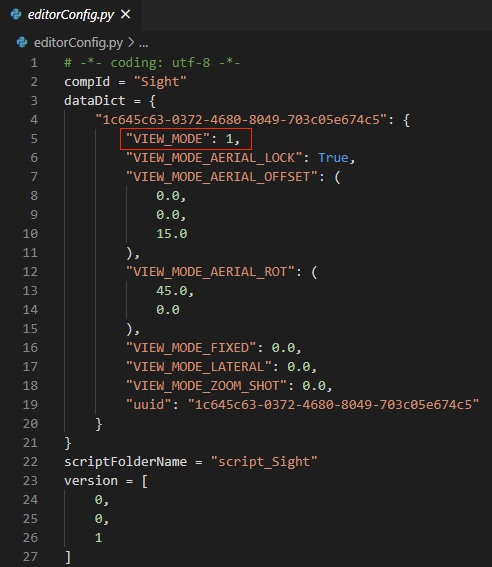
通过搜索“VIEW_MODE”,我们能够定位到这个组件的核心实现代码,通过研读这部分代码,了解到用了哪些接口实现功能。
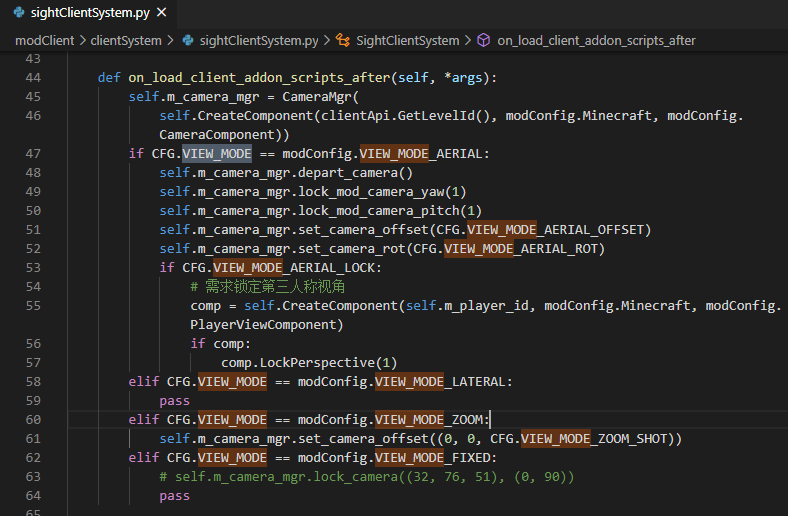
总的来说,我们可以通过组件,先看效果,再去研究原理,理解原理后,再利用这些原理来打造更好的作品,从而实现开发能力的提升。